Visual Studio Code 的 Azure 工具入門
該 Azure 工具擴充套件包使開發人員能夠在當前環境中訪問 Azure 的雲服務,從而簡化了構建 Web 應用程式、管理後端服務、部署 API 和處理大型資料集的過程。本指南專門針對 VS Code 中的 Azure 工具。它提供了入門、編寫程式碼、部署應用程式、使用日誌進行故障排除、利用 Azure 資源以及在 VS Code 中有效地導航程式碼的基本技巧。
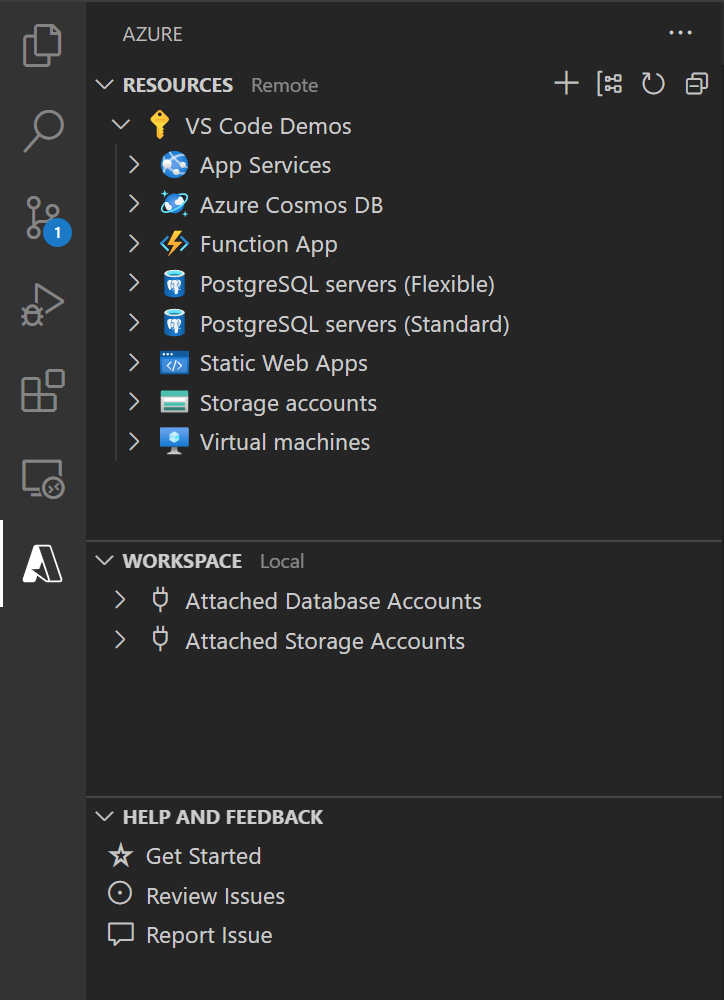
開始使用
安裝 Azure 工具擴充套件包。開啟 VS Code,導航到“擴充套件”檢視,然後搜尋“Azure Tools”。安裝 Microsoft 的 Azure 工具擴充套件包。
導航到 Azure 資源檢視。選擇活動欄(側邊欄)中的 Azure 圖示以開啟Azure 資源檢視。登入到 Azure 帳戶後,Azure 資源檢視將顯示您所有現有的資源。您可以直接從 VS Code 建立和管理這些服務。
![]()
使用命令面板搜尋 Azure 命令。一個重要的快捷鍵組合是(⇧⌘P (Windows、Linux Ctrl+Shift+P)),它會彈出命令面板。它是訪問 VS Code 中所有功能(包括命令、鍵盤快捷鍵和開啟檔案)的起點。
在命令面板中,鍵入 Azure 以列出特定於 Azure 的命令。例如,開啟 Cloud Shell。
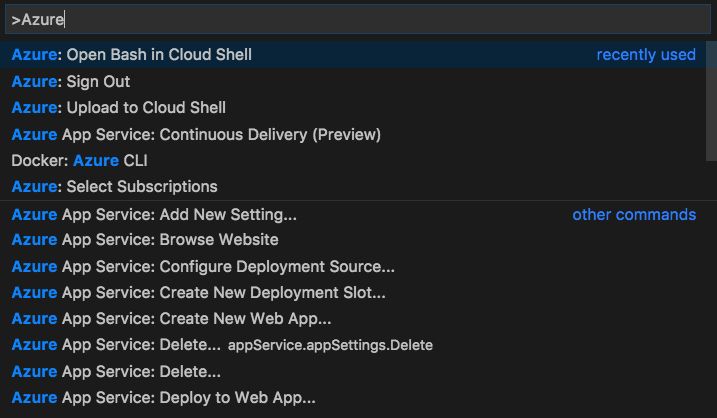
開啟資料夾。Visual Studio Code 工作區是在 VS Code 視窗(例項)中開啟的一個或多個資料夾的集合。在大多數情況下,您將開啟一個資料夾作為工作區。您可以使用檔案 > 開啟資料夾…選單來開啟工作區,然後選擇一個資料夾。但是,根據您的開發工作流程,您可以使用稱為多根工作區的更高階配置來包含多個資料夾。
檢視設定。要編輯或檢視 VS Code 中的當前設定,請使用(⌘, (Windows、Linux Ctrl+,))開啟設定編輯器。檢視任何擴充套件可能貢獻的設定很有幫助。
識別和自定義鍵盤快捷鍵。您可以使用鍵盤快捷鍵編輯器(⌘K ⌘S (Windows、Linux Ctrl+K Ctrl+S))在 VS Code 中查詢和配置鍵盤快捷鍵。有關鍵盤快捷鍵編輯器的更多資訊。
重新顯示通知。您可以右鍵單擊 VS Code 狀態列右下角的鈴鐺圖示,以檢視錯過的通知。
編寫程式碼
透過這些功能節省時間:高效建立和管理 Azure 資源、組織檔案並簡化部署、自定義以適應您的工作流程,以及直接在 VS Code 中無縫地透過已安裝的擴充套件建立 Azure 資源。
資源和工作區檢視使用資源瀏覽器建立和管理 Azure 資源。使用工作區瀏覽器建立檔案和進行部署。
分組更改資源的分組方式以適應您的工作流程。
建立資源直接在 VS Code 中透過已安裝的擴充套件建立 Azure 資源。
排查 Azure 應用/資源問題
快速查詢和檢視詳細的日誌資訊,訪問您的近期活動,以及輕鬆管理您最近建立的資源。
查詢日誌。輸出通道顯示文字資訊,例如日誌、訊息和其他資訊。使用Ctrl+Shift+U顯示輸出。
提示:在輸出通道中可以找到更詳細的日誌資訊。
訪問資源。在活動日誌中檢視您的所有近期活動,並快速訪問您最近建立的資源。
後續步驟
- 部署 - 瞭解如何使用 Azure 將應用程式部署到雲。